Выявление и устранение узкого места пропускной способности RAM


Если в вашем ПК мощный процессор и видеокарта, но система всё ещё работает медленно, причина может быть в пропускной способности оперативной памяти (RAM). Объём памяти важен, но не менее важно — как быстро она перемещает данные. В этом руководстве — что такое узкое место пропускной способности RAM, как его обнаружить и как устранить.
Что такое узкое место пропускной способности RAM
Оперативная память имеет два ключевых параметра: объём (в гигабайтах) и частоту (в мегагерцах). Объём показывает, сколько данных можно хранить одновременно; частота определяет, с какой скоростью данные передаются между RAM и процессором или встроенной графикой.
Узкое место пропускной способности RAM возникает, когда частота и общая пропускная способность памяти недостаточны для текущей рабочей нагрузки. В результате процессор или GPU вынуждены ждать данных, что приводит к падению производительности, фризам и нестабильности времени кадров в играх.
Важно: достаточный объём RAM предотвращает использование медленного файла подкачки и вылеты, а достаточная пропускная способность обеспечивает стабильную и предсказуемую работу CPU/GPU.
Признаки и когда заподозрить узкое место
Признаки:
- Низкие FPS в играх, даже при мощной видеокарте.
- Резкие падения FPS и фризы при стабильно низкой загрузке GPU.
- CPU загружен, но не на 100% по всем ядрам; при этом GPU тоже не «вылетает» в 100%.
- Широко колеблющееся время кадра (frame time).
Если видите сочетание: умеренная загрузка всех ядер CPU (например, 60–90%), низкая загрузка GPU и плохая игровая плавность — стоит проверить RAM.
Мини‑методология: как точно проверить (пошагово)
- Выберите CPU‑интенсивную игру, которая не нагружает GPU (открытые миры, стратегии). Подойдут GTA V или игры серии Total War.
- В игре установите графику на минимальные настройки и снимите лимит FPS (или установите максимально возможный).
- Запустите игру и откройте Диспетчер задач → вкладка Performance.
- Правой кнопкой по графику CPU → Change graph to → Logical processors, чтобы видеть загрузку всех ядер.
- Играйте 60 секунд, затем вернитесь и посмотрите графики.
Интерпретация:
- Все ядра держатся значительно ниже 100% (например, 85% и ниже), и GPU не загружен — вероятна проблема с пропускной способностью RAM.
- CPU близок к 100% по отдельным ядрам, а GPU загружен почти полностью — скорее, это CPU или GPU‑узкое место, а не RAM.
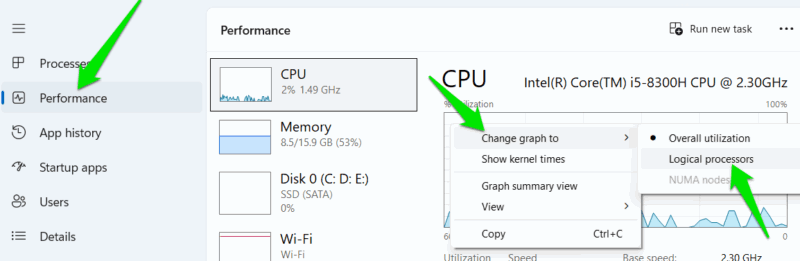

Детальный чек‑лист проверки
- Убедитесь, что модули установлены в слоты, поддерживающие dual‑channel (см. руководство к материнской плате).
- Скачайте и запустите CPU‑Z, вкладка Memory → поле Channel показывает Single/Double. Если не Dual, проверьте расположение модулей.
- Проверьте частоту RAM в BIOS. Многие платы загружают память на базовой SPD‑частоте. Включите профиль XMP (Intel) или EXPO (AMD) для штатной частоты модулей.
- Если используете встроенную графику (iGPU), помните: она использует системную память и уменьшает доступную пропускную способность для CPU.
- Закройте фоновые приложения, которые интенсивно используют память или I/O.
Способы устранения узкого места
- Dual‑channel и правильное размещение модулей
- Установите модули в цвета слотов, рекомендованные производителем. На большинстве плат это A2+B2 для двух модулей.
- Включение XMP/EXPO в BIOS
- В BIOS откройте раздел Memory и активируйте соответствующий профиль. Сохраните и перезагрузите.
- Апгрейд на более быструю память
- Купите модули с более высокой рабочей частотой, совместимые с вашей платформой и материнской платой.
- Снижение нагрузки на CPU в играх
- Понизьте параметры, которые сильно нагружают CPU: плотность объектов, дальность прорисовки, качество теней.
- Установка дискретной видеокарты
- Если вы используете iGPU, переход на отдельную GPU разгружает системную память.
- Понижение таймингов при экспертной настройке
- Опытные пользователи могут настраивать тайминги вручную в BIOS для улучшения задержки; это рискованно и требует тестирования стабильности.
- Обновление BIOS и драйверов
- Иногда плата получает улучшения в профилях памяти через прошивки.
Когда апгрейд RAM не решит проблему
- Если GPU загружен на 100% и процессор на 100% — проблема не в скорости RAM.
- Если узкая часть в дисковой подсистеме (SSD/HDD) или в сети — RAM‑ба́ттлнек тут не при чём.
- Игровые боты и плохо оптимизированные игры иногда работают «узко» по логике, а не по памяти.
Когда стоит менять плату или процессор
Если ваша материнская плата или процессор физически не поддерживают нужные частоты RAM (например, старые платы для DDR3 или низкоуровневые мобильные SoC), то достижение желаемой пропускной способности может потребовать замены платформы.
Простая диаграмма принятия решения
flowchart TD
A[Падение FPS/фризы] --> B{GPU загружен >90%?}
B -- Да --> C[Проблема в GPU или графике]
B -- Нет --> D{CPU по всем ядрам <95%?}
D -- Да --> E[Подозрение на RAM: проверить dual-channel, XMP]
D -- Нет --> F[Проверить фоновые процессы и настройки игры]
E --> G[Включить XMP/EXPO → протестировать]
G --> H{Улучшилось?}
H -- Да --> I[Оставить настройки]
H -- Нет --> J[Рассмотреть апгрейд RAM или платформы]Роль‑ориентированные чек‑листы
- Для геймера:
- Убедиться в dual‑channel.
- Включить XMP/EXPO и протестировать в любимой игре.
- Закрыть фоновые программы, снизить плотность объектов.
- Для стримера/контент‑креатора:
- Провести тесты в реальных задачах рендера.
- Увеличить объём и частоту RAM по потребности при многозадачности.
- Для разработчика/инженера:
- Использовать профайлеры памяти и замеры латентности.
- Тестировать с реальными рабочими наборами данных.
Критерии приёмки
- После изменений: стабильная средняя загрузка CPU при пиковых нагрузках корректно растёт, а фризы исчезают.
- Время кадра стало стабильнее, а минимальные FPS поднялись.
- При тесте с отключённым лимитом FPS GPU остаётся не перегруженным, а игра идёт плавно.
Частые ошибки и как их избежать
- Включение XMP/EXPO без проверки совместимости — может привести к нестабильности.
- Покупка модулей разной частоты/таймингов — может нарушить работу в двуканальном режиме.
- Игнорирование тепловых и питательных ограничений — быстрые модули требуют стабильного питания и охлаждения.
Краткое резюме
Пропускная способность RAM — частая и недооценённая причина плохой производительности. Начните с простых проверок: dual‑channel, XMP/EXPO, тесты в Диспетчере задач и CPU‑интенсивных играх. Если простые шаги не помогают — рассмотрите апгрейд модулей или платформы.
Важно: всегда делайте резервную копию данных и при эксперименте с частотами тестируйте стабильность (memtest, стресс‑тесты).
Часто задаваемые вопросы
Как быстро понять, что проблема в RAM, а не в GPU?
Если GPU загружен сильно ниже 100%, а CPU держится ниже своего потолка по всем ядрам, а в игре наблюдаются фризы — вероятно, RAM. Проверяйте сочетание загрузок и профиль нагрузки.
Можно ли разгонять RAM вручную вместо покупки новых модулей?
Да, но это требует аккуратности: настройка таймингов и напряжений может привести к нестабильности. Всегда проверяйте стабильность после изменений.
Насколько важна разница между DDR4 и DDR5 для пропускной способности?
DDR5 обеспечивает более высокие номинальные частоты и новые механизмы управления, но реальная выгода зависит от платформы и задач. Для большинства игр DDR4 с хорошей частотой и двухканальным режимом остаётся достаточной.
Нужна помощь с конкретной моделью материнской платы или списком совместимости RAM? Опишите вашу систему (CPU, материнская плата, текущие модули RAM) — подготовлю целевой план действий.
Похожие материалы

Herodotus: механизм и защита Android‑трояна

Включить новое меню «Пуск» в Windows 11

Панель полей сводной таблицы в Excel — руководство

Включить новое меню «Пуск» в Windows 11

Дубликаты Диспетчера задач в Windows 11 — как исправить
